Download gratuito dos 5 melhores localizadores de chaves portáteis + guia para encontrar chaves de produto do Windows
Leonardo atualizou em 19/09/2024 para Tutoriais sobre Localizador de Chaves | Mais Artigos
| Soluções viáveis | Solução de problemas passo a passo |
|---|---|
| #1. Localizador de chaves EaseUS | Passo 1. Clique na guia "Windows" na chave de registro; Passo 2. Verifique a chave do produto Windows no lado direito... Passos completos |
| #2. LicenseCrawler | Basta executar o aplicativo LicenseCrawler e clicar no software; você encontrará todas as chaves do produto... Etapas completas |
| #3. Chave do produto do bloco de notas.VBS |
Visite https://www.sysnative.com/apps/WindowsKeyCode.vbs e abrirá uma janela... Passos completos |
| #4. Linha de comando CMD | Passo 1. Pesquise o prompt de comando (CMD) na barra de pesquisa do menu Iniciar e execute-o; Etapa 2. Quando... Etapas completas |
| #5. Editor de registro | Passo 1. Vá para Iniciar e digite Regedit na caixa de pesquisa; Etapa 2. Clique com o botão direito no Editor do Registro... Etapas completas |
Download gratuito dos 5 melhores localizadores de chaves portáteis + guia para encontrar chaves de produto do Windows
Se você perdeu a chave do produto e não quer gastar dinheiro na recompra da chave, qual é a melhor opção possível para você? A boa notícia é que ainda há uma saída, e essa saída é usar uma ferramenta portátil de localização de chaves.
As ferramentas portáteis de localização de chaves tornaram-se bastante famosas agora. Existem inúmeras ferramentas diferentes de localização de chaves disponíveis na Internet. Mas nem todos eles são confiáveis.
Visão geral do localizador de chave de produto portátil
Uma ferramenta de localização de chaves é um software automatizado que pesquisa diferentes bancos de dados do seu computador e descobre as chaves de produto salvas de vários softwares para você.
A melhor ferramenta portátil de localização de chaves deve ter acesso fácil e download gratuito. Além disso, uma ferramenta confiável de localização de chaves funcionará em todos os sistemas Windows e você não precisará seguir etapas complexas nessas ferramentas porque terá uma interface fácil.
Algumas ferramentas de localização de chaves no mercado funcionam apenas em uma versão específica do sistema operacional e não encontram as chaves de produto de alguns softwares. No entanto, os melhores localizadores de chaves portáteis podem funcionar em todos os sistemas operacionais enquanto encontram a chave de licença de todos os softwares possíveis.
Seu algoritmo é projetado para que eles possam encontrar chaves até mesmo nos bancos de dados restritos do seu computador.
As melhores ferramentas gratuitas de localização de chave de produto portátil para Windows estão listadas abaixo. Os usuários podem encontrar chaves de programas do Windows, MS, Office e outras chaves de terceiros ausentes ou perdidas usando esta ferramenta.
Além disso, os clientes podem acessar essas ferramentas portáteis sem precisar instalá-las. A mobilidade dessas ferramentas permite que as pessoas as carreguem em dispositivos de mídia removíveis.
Aqui estão 5 dos melhores localizadores de chaves portáteis:
#1. EaseUS Key Finder [pago e mais fácil]
Uma das maneiras mais fáceis de encontrar a chave do produto perdida é usando o software EaseUS Key Finder . EaseUS Key Finder é um player antigo na indústria que pode ajudá-lo a recuperar sua chave de produto perdida em segundos. Além disso, é extremamente fácil de usar com uma interface amigável. O EaseUS Key Finder é uma ferramenta paga, mas ainda custará muito menos do que comprar a chave do produto novamente.
Veja como você pode recuperar sua chave de produto com o EaseUS Key Finder:
Passo 1. Clique na guia "Windows" na chave de registro.

Passo 2. Verifique a chave do produto Windows no lado direito. Clique em “Copiar” para colar. Ou selecione outras duas opções:
"Salvar" - Salva no local como um arquivo PDF.
"Imprimir" - Clique para imprimir o arquivo de chave.

Nossas avaliações: ✮✮✮✮✮
Prós
- É fácil de usar.
- Recupera a chave do produto em segundos.
- Você pode encontrar Windows, Office, Adobe e outras chaves de software.
- Compatível com todas as versões do Windows.
- Não requer muito espaço para instalação.
- Fácil de usar no bolso
Contras
- A portabilidade é um pouco limitada porque é necessário instalá-lo.
Baixe o EaseUS Key Finder agora para não gastar dinheiro comprando assinaturas do Adobe, MS Office ou Windows novamente. O EaseUS Key Finder não cobra uma fortuna. Além disso, o EaseUS Key Finder possui alguns outros recursos que também podem ser úteis para você.
#2. LicenseCrawler [pago]
LicenseCrawler é uma ferramenta gratuita que pesquisa a chave de licença de quase todos os softwares que a possuem. Embora se você escolher a configuração 'velocidade mais rápida', a verificação do sistema Windows demore muito para terminar, você pode restringir seu alcance usando os filtros banir e limpar.
Você não precisa baixar o LicenseCrawler no PC que está digitalizando porque ele é fornecido como uma ferramenta portátil.
Basta executar o aplicativo LicenseCrawler e clicar no software; você encontrará todas as chaves do produto.
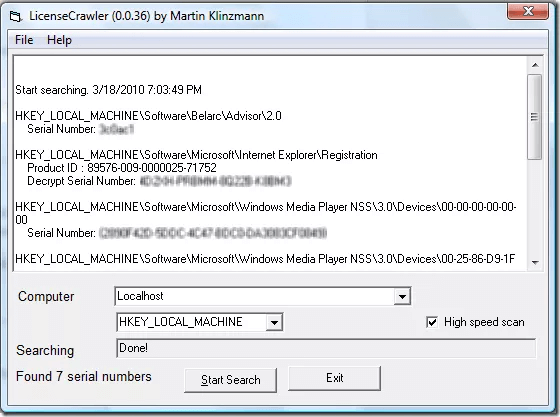
Nossas avaliações: ✮✮✮✮✮
Prós
- Ele verifica muitos aplicativos em busca da chave do produto
- Portátil
- Fácil de usar
- Rápido em encontrar chaves
Contras
- Interface de usuário desatualizada
#3. Chave do produto do bloco de notas.VBS [grátis]
É sem dúvida a ferramenta de localização de chave de produto mais fácil de usar em nossa lista. Basta um clique para descobrir a chave do produto do seu Windows e de algum outro software. Este método não envolve etapas complexas para descobrir a chave do produto. Você só tem de:
Passo 1. Visite https://www.sysnative.com/apps/WindowsKeyCode.vbs e uma janela será aberta no seu PC.
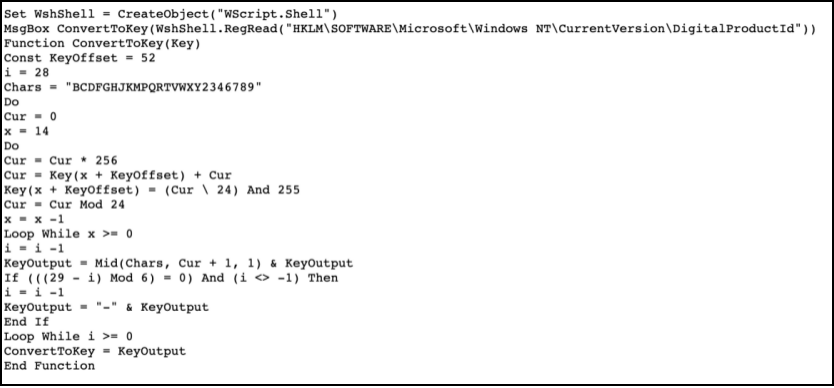
Passo 2. Copie todo o comando e cole-o em um arquivo do bloco de notas no seu PC.
Etapa 3. Feche e salve o arquivo do bloco de notas.
Passo 4. Abra-o novamente e você encontrará a chave do produto.
Nossas avaliações: ✮✮✮✮✮
Prós
- Envolve etapas simples
- Você só precisa copiar e colar o código
- Rápido e preciso
- Portátil
Contras
- Pode não funcionar com algumas versões mais antigas do Windows
#4. Linha de comando CMD [grátis]
A chave do produto é salva no BIOS do chipset para sistemas de computador pré-carregados com Microsoft Windows 10 ou versões mais recentes. Um programa do prompt de comando (CMD) pode ser usado para obtê-lo.
Leva apenas uma fração de minuto para recuperar a chave do produto por meio desse método; aqui está como:
Passo 1. Pesquise o prompt de comando (CMD) na barra de pesquisa do menu Iniciar e execute-o.
Etapa 2. Quando o prompt de comando for aberto, digite wmic path SoftwareLicensingService get OA3xOriginalProductKey e pressione Enter.
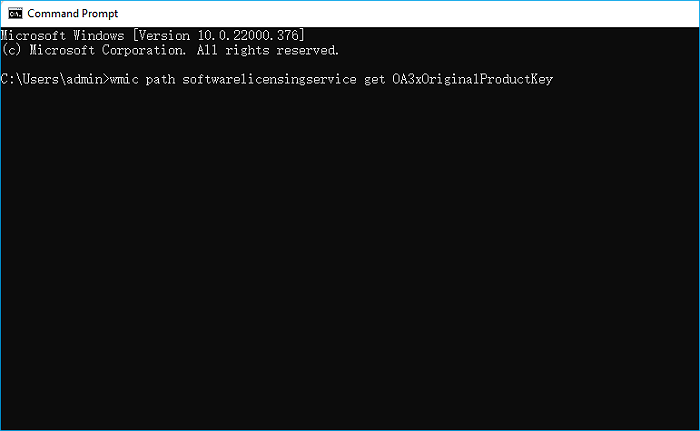
Passo 3. Nas próximas janelas, o CMD estará de volta com a chave do produto.
Nossas avaliações: ✮✮✮✮
Prós
- Fácil de usar
- Gratuito
- Portátil
- Rápido e preciso
- Não há necessidade de baixar ou instalar nenhum software
Contras
- Funciona apenas em versões mais recentes do Windows
Esta técnica de recuperação de palavra-chave mostra a chave do produto Microsoft salva no BIOS ou na arquitetura UEFI do seu laptop. Para ser mais preciso, ele exibe a chave real do Windows que acompanha o seu sistema. Se você atualizou o Windows com uma nova chave desde então (ou adquiriu uma licença digital), o código atual no seu PC será alterado.
#5. Editor de registro
O editor de registro é outra ferramenta integrada do Windows que pode ser usada para recuperar a chave do produto perdida rapidamente. Além disso, o Windows também armazena a chave do produto em seu registro, e um editor de registro é a melhor maneira de recuperá-la. Aqui está como:
Passo 1. Vá para Iniciar e digite Regedit na caixa de pesquisa.
Passo 2. Clique com o botão direito no Editor do Registro e escolha "Executar como Administrador" no menu suspenso.
Etapa 3. Para acessar o editor de registro, abra a árvore de diretórios e navegue até o seguinte local: Computer\HKEY_LOCAL_MACHINE\SOFTWARE\Microsoft\Windows NT\CurrentVersion\SoftwareProtectionPlatform.
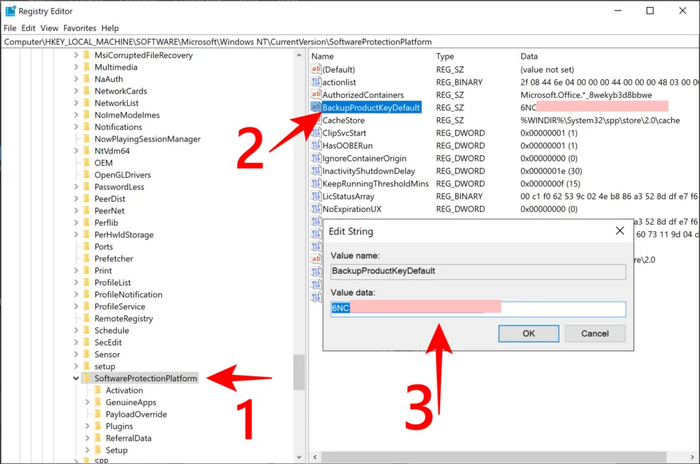
Etapa 4. Clique em "SoftwareProtectionPlatform" e verifique as chaves de registro no menu direito depois de navegar até o local fornecido.
Etapa 5. Analise o valor da chave de registro "BackupProductKeyDefault". Clique duas vezes nele e salve os dados e insights; o código de ativação é um número inteiro de 25 dígitos.
Se o seu PC estiver habilitado usando uma senha ou licença digital, isso se aplicará em ambos os cenários.
Nossas avaliações: ✮✮✮✮
Prós
- Nenhum download ou instalação é necessário
- Gratuito
- Também pode recuperar chaves de produto do Adobe e MS office
- Disponível em todas as versões do Windows
Contras
- Envolve algumas etapas complexas.
Conclusão
Com tantas opções em mãos, você nunca deve se preocupar em perder a chave do produto de qualquer um dos seus softwares. Cada ferramenta de localização de chaves vem com alguns prós e contras. Não existe uma única dessas opções que seja perfeita.
Acabamos de discutir os cinco melhores localizadores de chaves portáteis, e não existe um único aplicativo que mostre todas as suas chaves de produto. No entanto, o EaseUS Key Finder no topo da lista é o mais eficiente, que pode recuperar o maior número de chaves de produto perdidas ou extraviadas de diferentes aplicativos.
Eles podem, no entanto, ser capazes de completar a tarefa quando sua memória, correspondência ou documentos oficiais forem insuficientes. É benéfico ter essas alternativas.
Informamos que esses serviços são livres de vírus e confiáveis. Alguns softwares de código aberto ou crackeados com chaves de produto piratas são frequentemente bloqueados pelo Firewall do Windows ou antivírus. Eles são maliciosos e podem causar danos ao seu PC.
Portanto, sempre encontre a chave do produto e use o Windows e outros softwares legalmente para não enfrentar vírus ou problemas semelhantes.
Atualizado por Leonardo
"Obrigado por ler meus artigos, queridos leitores. Sempre me dá uma grande sensação de realização quando meus escritos realmente ajudam. Espero que gostem de sua estadia no EaseUS e tenham um bom dia."
Artigos relacionados
-
Como encontrar facilmente o número de série do Adobe Acrobat
![author icon]() Leonardo 2024/09/19
Leonardo 2024/09/19 -
Como encontrar a chave do produto do Autodesk Survey (2021-2005)
![author icon]() Leonardo 2024/09/19
Leonardo 2024/09/19 -
Mostrar senha de credenciais do Windows
![author icon]() Leonardo 2024/09/19
Leonardo 2024/09/19 -
5 melhores localizadores de chave do Office
![author icon]() Leonardo 2024/09/19
Leonardo 2024/09/19
Sobre EaseUS Key Finder
O EaseUS Key Finder pode recuperar chaves de produto do sistema Windows, recuperar chaves de produto Adobe e Office e dos outros programas.
Revisão de produto
